nginx を使用して静的コンテンツを提供する

Web サーバーの重要なタスクは、ファイル (画像や静的 HTML ページなど) を提供することです。
リクエストに応じて、ファイルはさまざまなローカル ディレクトリ、/data/www (HTML ファイルが含まれる場合があります) および /data/images (画像が含まれる場合があります) から提供されます。これには、構成ファイルを編集し、2 つのロケーション ブロックを使用して http ブロック内にサーバー ブロックを設定する必要があります。 (推奨される学習: nginx の使用)
まず、/data/www ディレクトリを作成し、テキスト コンテンツを含む Index.html ファイルをそこに配置し、/data/ を作成します。画像ディレクトリを開き、そこに画像をいくつか入れます。 2 つのディレクトリを作成します -
[root@localhost ~]# mkdir -p /data/www [root@localhost ~]# mkdir -p /data/images [root@localhost ~]#
上で作成した 2 つのディレクトリに 2 つのファイルを置きます: /data/www/index.html および /data/images/logo.png、/data /www の内容/index.html ファイルは次のような 1 行です -
<h2 id="nbsp-New-nbsp-Static-nbsp-WebSite-nbsp-Demo"> New Static WebSite Demo.</h2>
次に、設定ファイル (/usr/local/nginx/conf/nginx.conf) を開きます。デフォルトの構成ファイルにはすでにサーバー ブロックの例がいくつか含まれていますが、そのほとんどはコメント化されています。次に、そのようなブロックをすべてコメント アウトし、新しいサーバー ブロックを開始します。
http {
server {
}
}通常、構成ファイルには、サーバーがリッスンするポートとサーバー名によって区別される複数のサーバー ブロックを含めることができます。 nginx は、リクエストを処理するサーバーを決定するときに、リクエスト ヘッダーで指定された URI をサーバー ブロック内で定義された location ディレクティブのパラメーターに対してテストします。
次の location ブロックをサーバー ブロックに追加します:http {
server {
location / {
root /data/www;
}
}
}
http {
server {
location / {
root /data/www;
}
location /images/ {
root /data;
}
}
}
サーバー ブロックの最終構成は次のようになります。
server {
location / {
root /data/www;
}
location /images/ {
root /data;
}
}これはすでに標準ポート 80 でリッスンしており、ローカル マシン ( http://localhost/ ) でアクセスできるサーバーです。動作構成。 /images/ で始まる URI のリクエストに応答して、サーバーは /data/images ディレクトリからファイルを送信します。たとえば、http://localhost/images/logo.png リクエストに応答して、nginx はサービス上の /data/images/logo.png ファイルを送信します。ファイルが存在しない場合、nginx は 404 エラーを示す応答を送信します。 /images/ で始まらない URI に対するリクエストは、/data/www ディレクトリにマッピングされます。たとえば、http://localhost/about/example.html へのリクエストに応答して、nginx は /data/www/about/example.html ファイルを送信します。
新しい設定を適用するには、nginx をまだ開始していない場合は開始するか、次のコマンドを実行して nginx のメイン プロセスにリロード シグナルを送信します。エラーまたは例外により、正常に動作する場合は、/usr/local/nginx/logs または /var/log/nginx ディレクトリ内の access.log および error.log ファイルをチェックして、理由を見つけることができます。ブラウザを開くか、CURL を使用して、以下に示すように Nginx サーバーにアクセスします。
nginx.conf ファイルの完全な構成内容は次のとおりです。 : 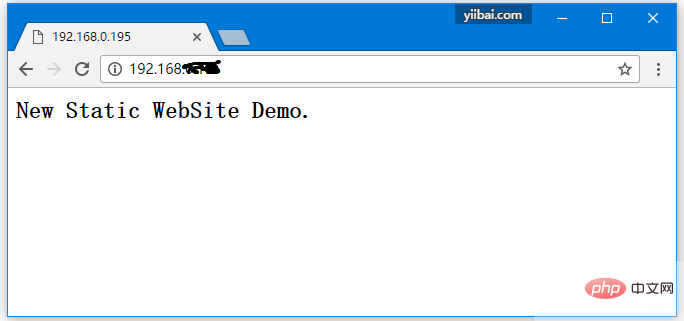 えー
えー
以上がnginx を使用して静的コンテンツを提供するの詳細内容です。詳細については、PHP 中国語 Web サイトの他の関連記事を参照してください。

ホットAIツール

Undresser.AI Undress
リアルなヌード写真を作成する AI 搭載アプリ

AI Clothes Remover
写真から衣服を削除するオンライン AI ツール。

Undress AI Tool
脱衣画像を無料で

Clothoff.io
AI衣類リムーバー

Video Face Swap
完全無料の AI 顔交換ツールを使用して、あらゆるビデオの顔を簡単に交換できます。

人気の記事

ホットツール

メモ帳++7.3.1
使いやすく無料のコードエディター

SublimeText3 中国語版
中国語版、とても使いやすい

ゼンドスタジオ 13.0.1
強力な PHP 統合開発環境

ドリームウィーバー CS6
ビジュアル Web 開発ツール

SublimeText3 Mac版
神レベルのコード編集ソフト(SublimeText3)

ホットトピック
 7694
7694
 15
15
 1640
1640
 14
14
 1393
1393
 52
52
 1287
1287
 25
25
 1229
1229
 29
29
 nginxでクラウドサーバードメイン名を構成する方法
Apr 14, 2025 pm 12:18 PM
nginxでクラウドサーバードメイン名を構成する方法
Apr 14, 2025 pm 12:18 PM
クラウドサーバーでnginxドメイン名を構成する方法:クラウドサーバーのパブリックIPアドレスを指すレコードを作成します。 NGINX構成ファイルに仮想ホストブロックを追加し、リスニングポート、ドメイン名、およびWebサイトルートディレクトリを指定します。 nginxを再起動して変更を適用します。ドメイン名のテスト構成にアクセスします。その他のメモ:SSL証明書をインストールしてHTTPSを有効にし、ファイアウォールがポート80トラフィックを許可し、DNS解像度が有効になることを確認します。
 Dockerコンテナの名前を確認する方法
Apr 15, 2025 pm 12:21 PM
Dockerコンテナの名前を確認する方法
Apr 15, 2025 pm 12:21 PM
すべてのコンテナ(Docker PS)をリストする手順に従って、Dockerコンテナ名を照会できます。コンテナリストをフィルタリングします(GREPコマンドを使用)。コンテナ名(「名前」列にあります)を取得します。
 Nginxが開始されるかどうかを確認する方法
Apr 14, 2025 pm 01:03 PM
Nginxが開始されるかどうかを確認する方法
Apr 14, 2025 pm 01:03 PM
nginxが開始されるかどうかを確認する方法:1。コマンドラインを使用します:SystemCTLステータスnginx(Linux/unix)、netstat -ano | FindStr 80(Windows); 2。ポート80が開いているかどうかを確認します。 3.システムログのnginx起動メッセージを確認します。 4. Nagios、Zabbix、Icingaなどのサードパーティツールを使用します。
 Nginxバージョンを確認する方法
Apr 14, 2025 am 11:57 AM
Nginxバージョンを確認する方法
Apr 14, 2025 am 11:57 AM
nginxバージョンを照会できるメソッドは次のとおりです。nginx-vコマンドを使用します。 nginx.confファイルでバージョンディレクティブを表示します。 nginxエラーページを開き、ページタイトルを表示します。
 Windowsでnginxを構成する方法
Apr 14, 2025 pm 12:57 PM
Windowsでnginxを構成する方法
Apr 14, 2025 pm 12:57 PM
Windowsでnginxを構成する方法は? nginxをインストールし、仮想ホスト構成を作成します。メイン構成ファイルを変更し、仮想ホスト構成を含めます。 nginxを起動またはリロードします。構成をテストし、Webサイトを表示します。 SSLを選択的に有効にし、SSL証明書を構成します。ファイアウォールを選択的に設定して、ポート80および443のトラフィックを許可します。
 Dockerによってコンテナを起動する方法
Apr 15, 2025 pm 12:27 PM
Dockerによってコンテナを起動する方法
Apr 15, 2025 pm 12:27 PM
Docker Containerの起動手順:コンテナ画像を引く:「Docker Pull [Mirror Name]」を実行します。コンテナの作成:「docker create [options] [mirror name] [コマンドとパラメーター]」を使用します。コンテナを起動します:「docker start [container name or id]」を実行します。コンテナのステータスを確認してください:コンテナが「Docker PS」で実行されていることを確認します。
 nginxサーバーを開始する方法
Apr 14, 2025 pm 12:27 PM
nginxサーバーを開始する方法
Apr 14, 2025 pm 12:27 PM
NGINXサーバーを起動するには、異なるオペレーティングシステムに従って異なる手順が必要です。Linux/UNIXシステム:NGINXパッケージをインストールします(たとえば、APT-GetまたはYumを使用)。 SystemCtlを使用して、NGINXサービスを開始します(たとえば、Sudo SystemCtl Start NGinx)。 Windowsシステム:Windowsバイナリファイルをダウンロードしてインストールします。 nginx.exe実行可能ファイルを使用してnginxを開始します(たとえば、nginx.exe -c conf \ nginx.conf)。どのオペレーティングシステムを使用しても、サーバーIPにアクセスできます
 Docker用のコンテナを作成する方法
Apr 15, 2025 pm 12:18 PM
Docker用のコンテナを作成する方法
Apr 15, 2025 pm 12:18 PM
Dockerでコンテナを作成します。1。画像を引く:Docker Pull [ミラー名]2。コンテナを作成:Docker Run [Options] [Mirror Name] [コマンド]3。コンテナを起動:Docker Start [Container Name]




